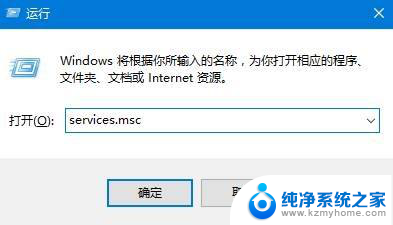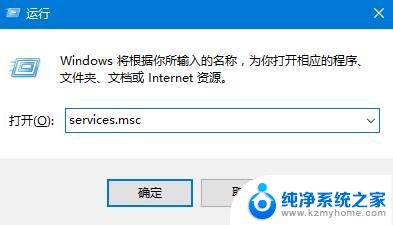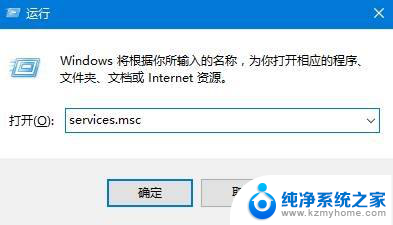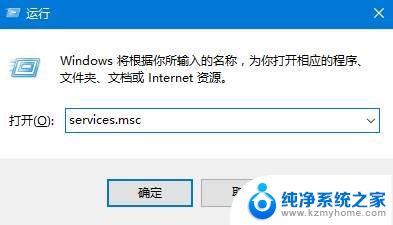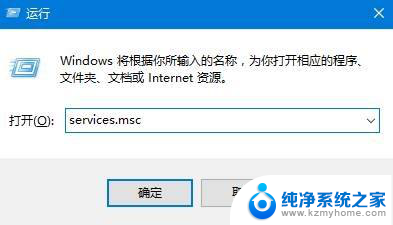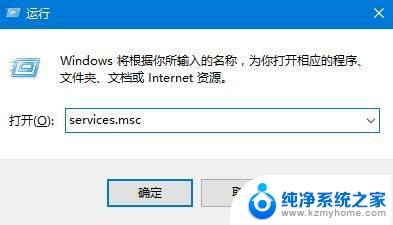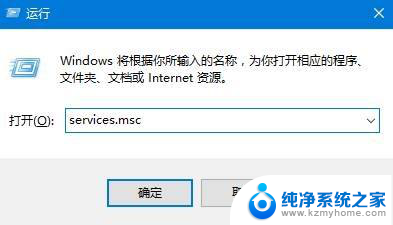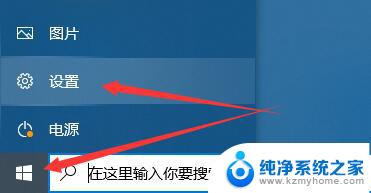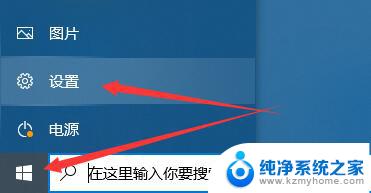电脑音频显示无法找到输出设备 Win10声音无法找到外部设备怎么办
更新时间:2023-11-26 16:08:09作者:jiang
在使用电脑时,我们经常会遇到各种问题,其中之一就是电脑音频显示无法找到输出设备,或者在Win10系统中遇到声音无法找到外部设备的情况,当我们无法正常使用电脑的音频功能时,不仅会影响我们的正常使用,还会给我们的工作和娱乐带来很多不便。面对这样的问题,我们应该如何解决呢?本文将为大家介绍一些解决方法,希望能够帮助大家顺利解决电脑音频问题。
具体步骤:
1.按下【Win+R】组合键打开运行,输入:services.msc 点确定打开服务;

2.找到【Windows Audio】服务,双击打开;
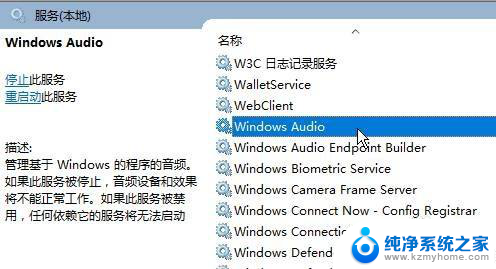
3.该服务未启动的话将其启动,若以启动则先停用。停用后再启用即可。
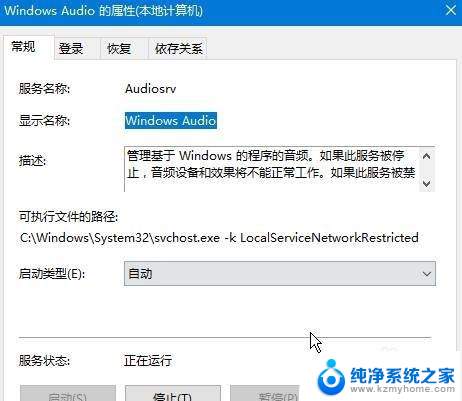
以上就是电脑音频显示无法找到输出设备的全部内容,如果您遇到了这种情况,可以按照以上方法进行解决。希望这些方法能帮助到您: